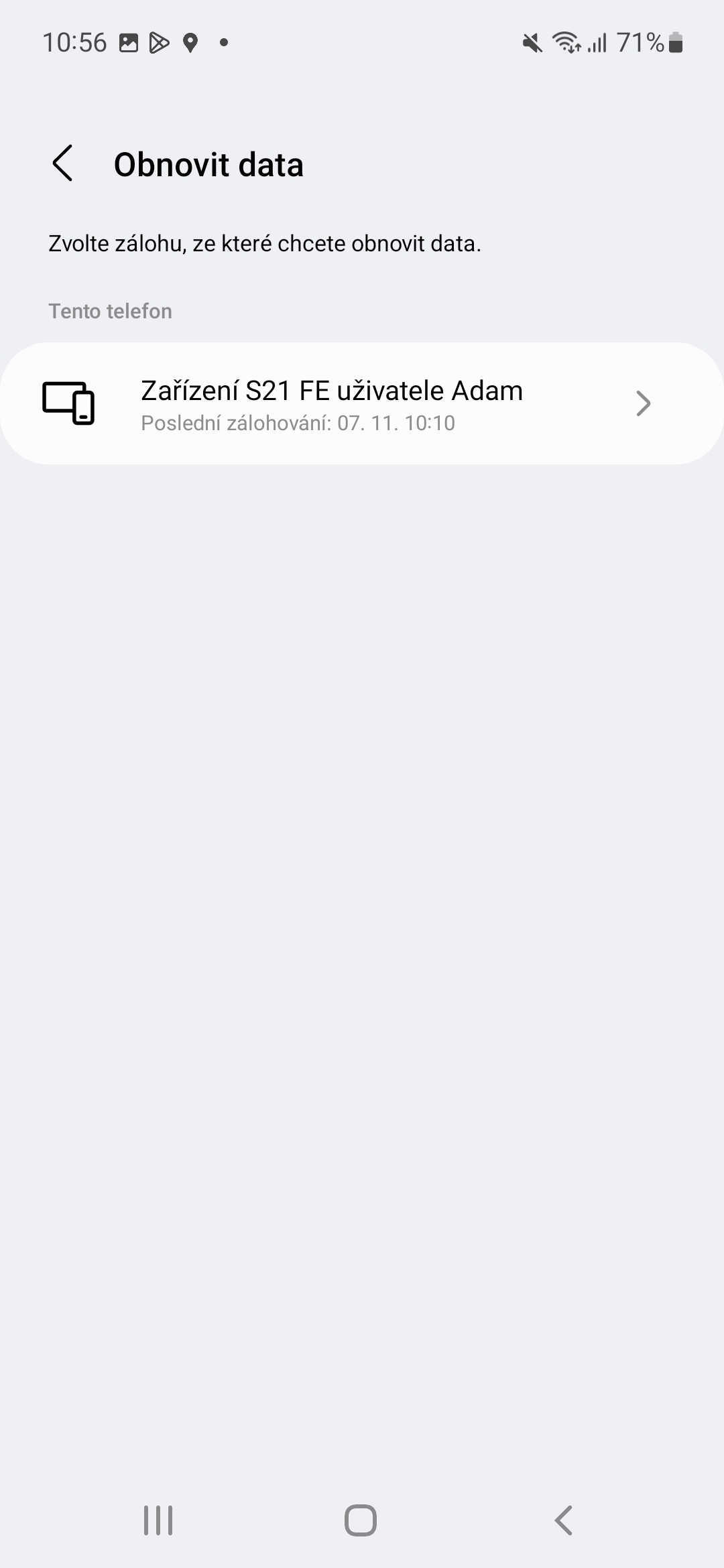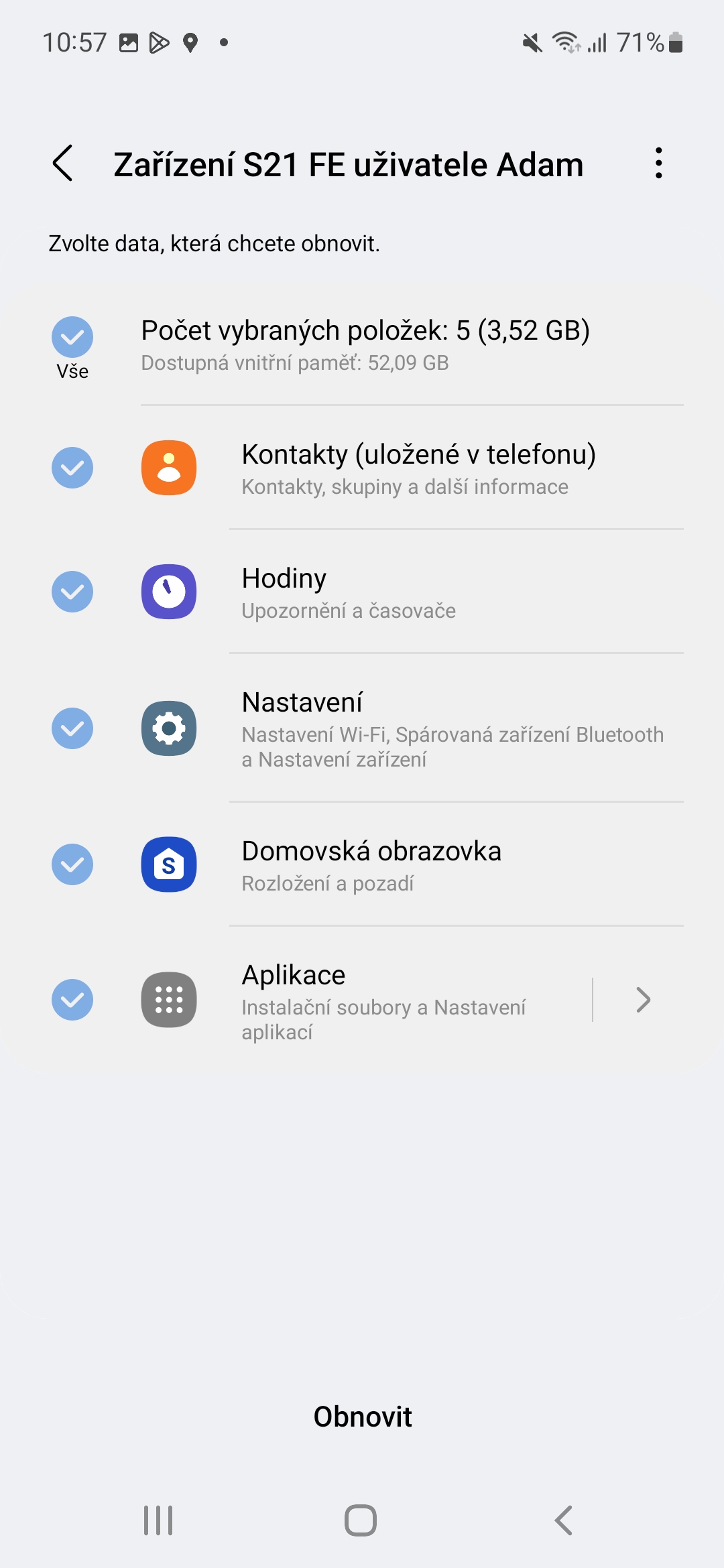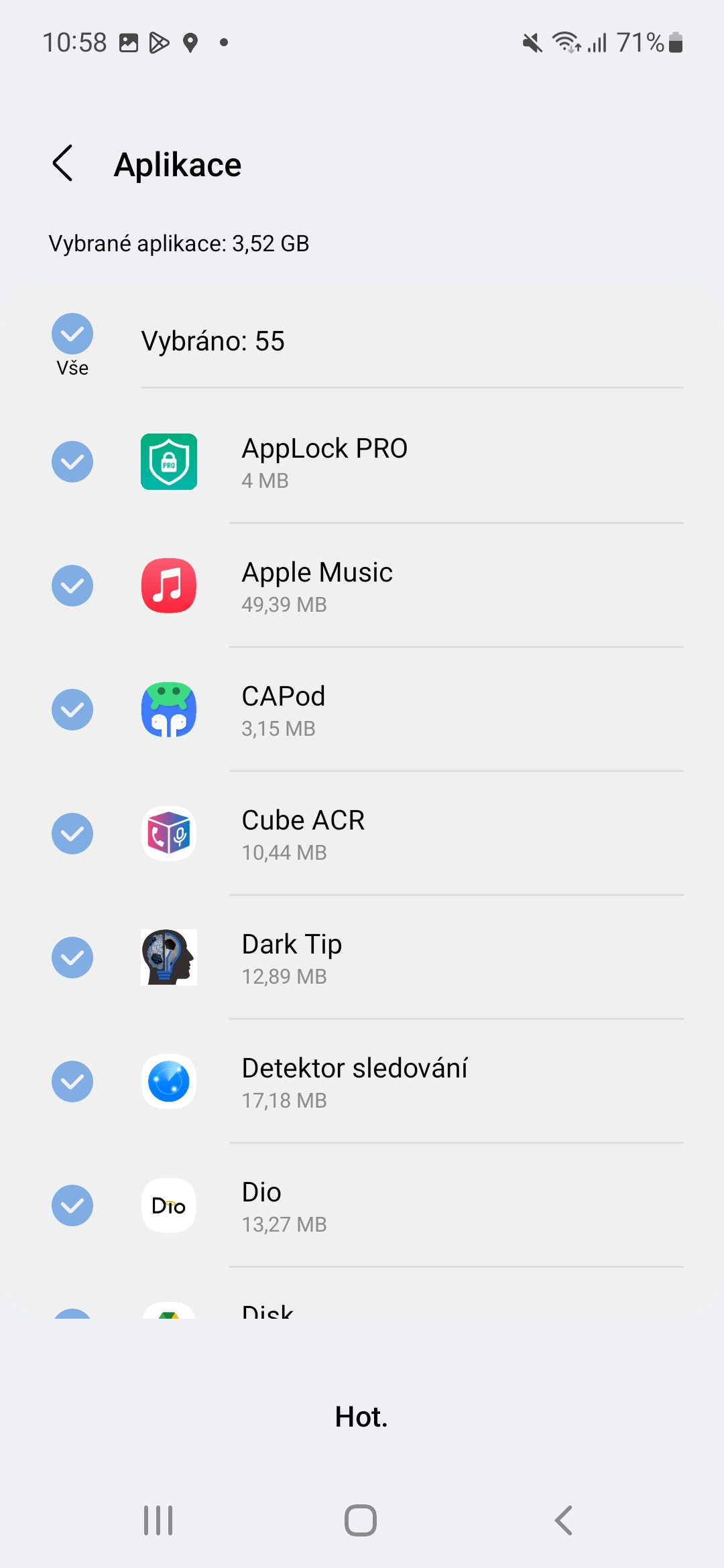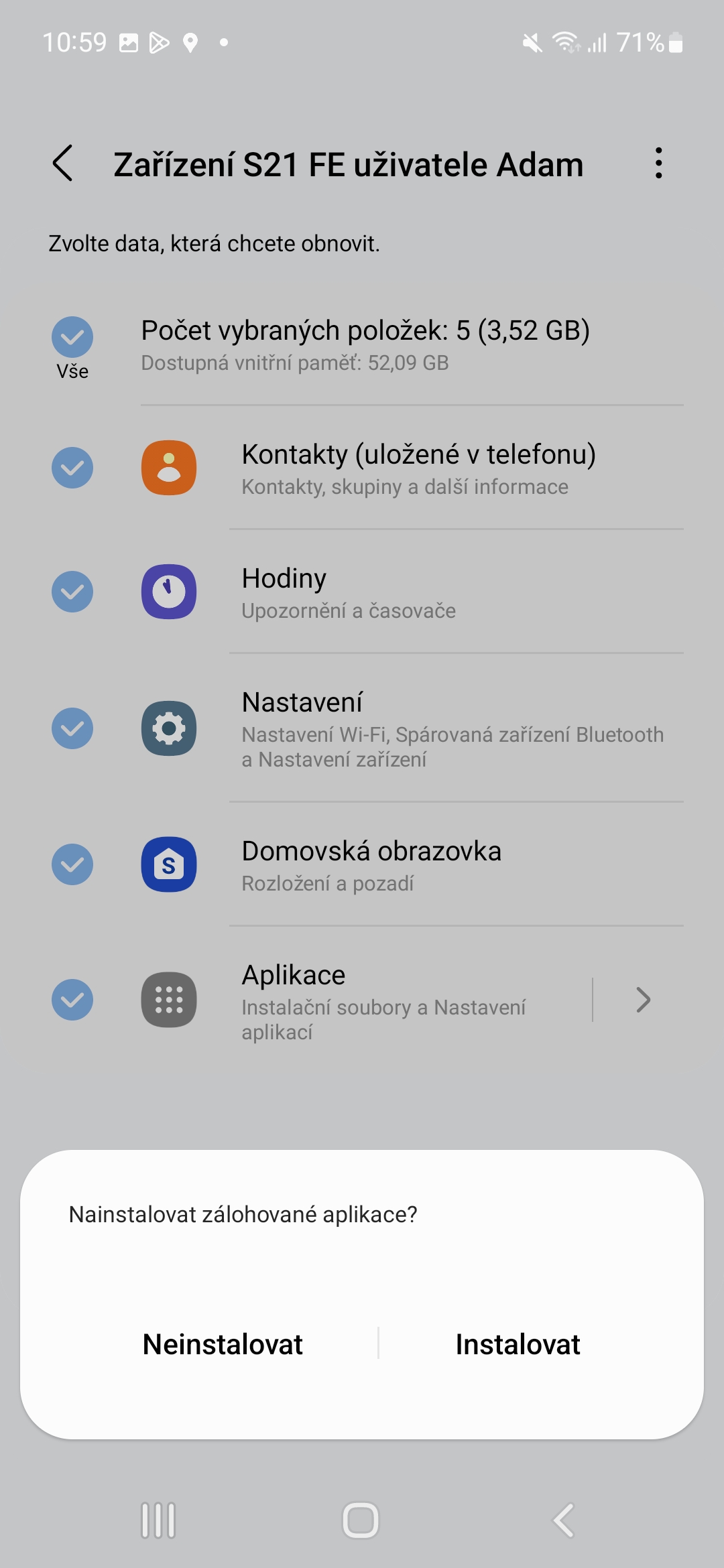ზოგჯერ ყველაფერი არასწორედ მიდის და ისე არ მუშაობს ისე, როგორც თქვენ წარმოგიდგენიათ. თუმცა, შესაძლოა, თქვენ ასევე იყიდეთ ახალი მოწყობილობა, რომელზეც გსურთ თქვენი არსებული მონაცემების გადაცემა - ამ მიზნით, Samsung გთავაზობთ მონაცემთა კონვერტაციის სპეციალურ ინსტრუმენტს მოწყობილობის ჩართვისას. როგორიც არ უნდა იყოს თქვენი მიზეზი, როგორ აღვადგინოთ Samsung ტელეფონის ან ტაბლეტის მონაცემები არ არის რთული.
მობილური ტელეფონი აღარ გამოიყენება მხოლოდ კომუნიკაციისთვის სატელეფონო ზარების ან SMS-ების გაგზავნისა და მიღებისთვის. ეს უკვე ბევრად მეტია - კამერა, კამერა, ჩამწერი, რვეული, კალკულატორი, სათამაშო კონსოლი და ა.შ. რადგან ის ასევე შეიცავს უამრავ მონაცემს, ბევრი ჩვენგანისთვის მისი დაკარგვა უფრო მტკივნეულია, ვიდრე დაკარგვა. ტელეფონი. ეს არის ის, თუ რატომ არის საჭირო თქვენი მოწყობილობის რეგულარულად სარეზერვო ასლის შექმნა. როგორ გაიგებთ ჩვენს ცალკე სტატია. რა თქმა უნდა, სარეზერვო ასლის გარეშე აღდგენა შეუძლებელია.
თქვენ შეიძლება დაინტერესდეთ

როგორ აღვადგინოთ Samsung მოწყობილობის მონაცემები
- Წადი ნასტავინი.
- ზედა ნაწილში, შეეხეთ თქვენსას სახელი (თუ შესული ხართ Samsung-ის ანგარიშის მეშვეობით).
- აირჩიე Samsung Cloud.
- დააწკაპუნეთ ქვემოთ მონაცემების აღდგენა.
- აქ შეგიძლიათ ნახოთ, როდის იყო თქვენი მოწყობილობის სარეზერვო ასლი ბოლოს.
- აირჩიე ასე რომ, რომელი მოწყობილობიდან გსურთ მონაცემების აღდგენა.
- შემდგომში თქვენ ნივთების შერჩევა, რომლის აღდგენაც გსურთ. თქვენ არ გჭირდებათ მთელი სარეზერვო ასლის აღდგენა, თუ არ გსურთ, განსაკუთრებით აპლიკაციებთან დაკავშირებით.
- და ბოლოს, უბრალოდ აირჩიეთ აღდგენა.
ახლა თქვენ შეგიძლიათ აირჩიოთ, გსურთ თუ არა სარეზერვო აპლიკაციების დაყენება და არჩევის შემდეგ არ დააინსტალიროთ ან Დაინსტალირება აღდგენა ხდება. ეს ასე მარტივია. თქვენ არ გჭირდებათ კაბელები ან კომპიუტერი, უბრალოდ ინტერნეტი. რა თქმა უნდა, მიმდინარეობს Wi-Fi.